
“A internet nunca esquece” é um aforismo que não é totalmente verdadeiro, mas vale a pena pensar nisso sempre que você postar nas redes sociais. Se você acha que seu perfil do Twitter precisa de uma limpeza, veja como pesquisar e excluir esses tweets antigos.
A natureza do Twitter permite que as pessoas acumulem milhares de postagens após alguns anos de uso, talvez nem todas bem pensadas. Celebridades e políticos de alto perfil no Twitter frequentemente se arrependem de uma postagem mal-formulada ou simplesmente ofensiva. Mas passar por esse acúmulo enorme de tweets pode ser uma tarefa difícil. Aqui estão algumas maneiras de fazer isso com mais eficiência.
Método um: encontre tweets específicos com a pesquisa avançada do Twitter
Para pesquisar sua linha do tempo do Twitter - e apenas seu linha do tempo - para termos específicos, você pode usar a função de pesquisa embutida no site. Na página inicial do Twitter, use a barra de pesquisa na parte superior da página para pesquisar qualquer coisa:

A página de resultados primários mostra os tweets populares de todos os usuários. Clique em “Mostrar” ao lado do menu “Filtros de pesquisa” à esquerda e, em seguida, clique na opção “Pesquisa avançada” que aparece.
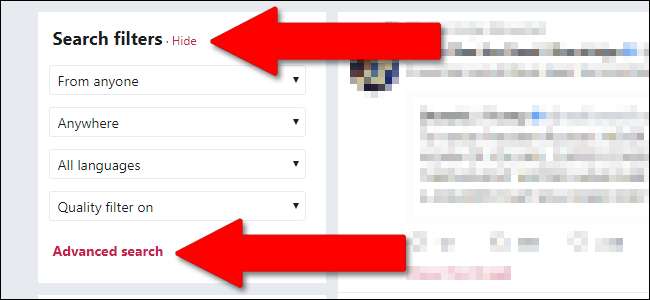
Nesta página, você pode pesquisar intervalos extremamente específicos de tweets. As ferramentas "Palavras" são autoexplicativas, mas o que você está procurando são as ferramentas "Pessoas". Coloque seu próprio identificador do Twitter, incluindo o símbolo @, no campo “Destas contas”. Insira pelo menos uma palavra em um dos campos “Palavras” para iniciar sua pesquisa e clique no botão na parte inferior da página.
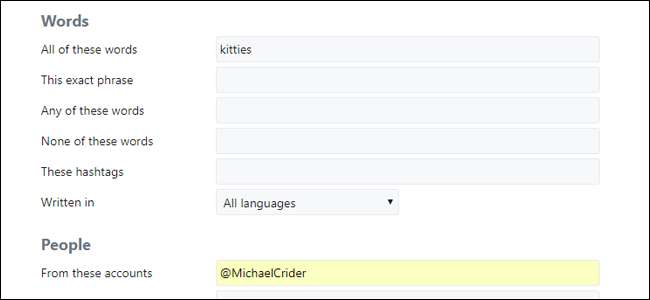
Na página de resultados, você pode usar as ferramentas normais do Twitter para excluir qualquer um dos tweets individuais que encontrar.
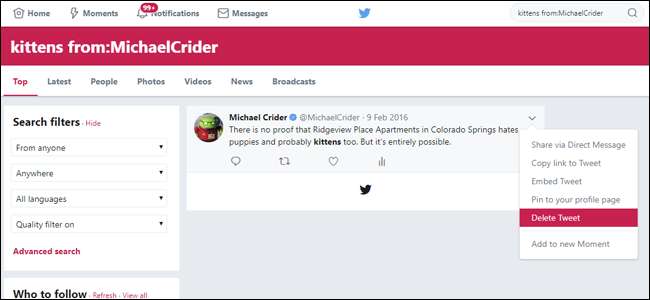
Método dois: use AllMyTweets para ver tudo o que você postou em uma página
Tecnicamente, você pode ver todas as suas postagens do Twitter em seu próprio perfil do Twitter, apenas rolando para baixo e esperando a página carregar. Mas isso leva muito, muito tempo e se você postou mais de mil vezes ou mais, a guia do navegador consumirá toda a RAM do seu PC antes que você consiga ir muito longe. Uma ferramenta de terceiros chamada AllMyTweets remove a formatação e fornece a você todas as suas postagens no Twitter em texto simples, com links para os tweets individuais para um gerenciamento mais preciso.

Para começar, vá para allmytweets.net em um navegador de desktop. Faça login e autorize o aplicativo a acessar sua conta do Twitter. (Não se preocupe, a ferramenta só tem permissão para ler suas postagens públicas, não postar nada novo, e você pode revogar seu acesso quando você acabar.)
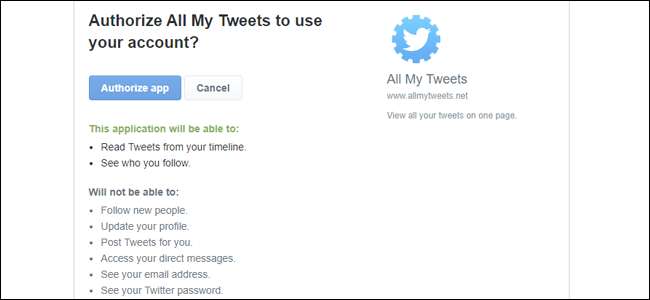
Depois de fazer login, digite seu nome de usuário no campo de pesquisa e clique no botão “OBTER TWEETS”.
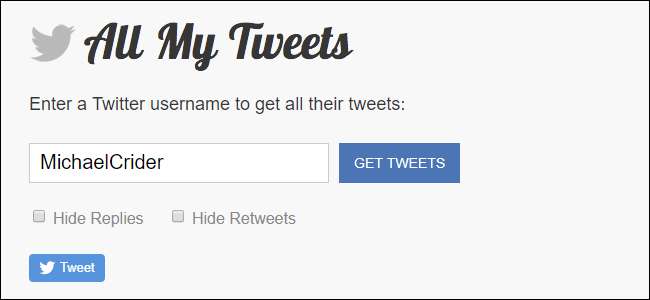
AllMyTweets começa a carregar tudo o que você já postou em ordem cronológica reversa. Role para baixo até a parte inferior da página para manter o carregamento da ferramenta. Na minha conta do Twitter com cerca de 12.000 postagens, levou apenas alguns minutos para chegar ao meu primeiro tweet.
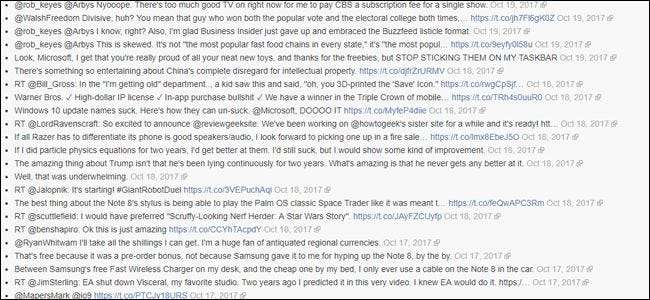
A partir daqui, você pode simplesmente ler todo o histórico da linha do tempo ou usar a função de pesquisa de texto do seu navegador (Ctrl + F no Windows, Command + F no macOS) para pesquisar rapidamente nesta página por termos específicos.
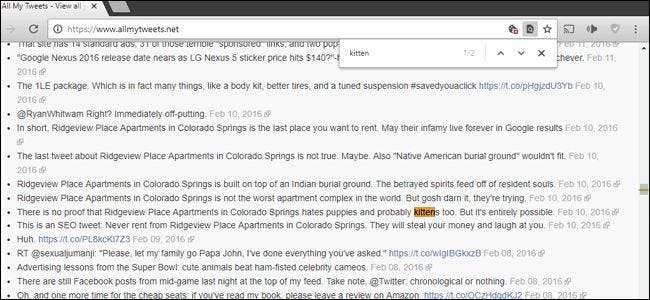
Quando você encontrar um tweet que deseja excluir, clique no link do lado direito do texto para ir para a página do Twitter desse tweet específico.
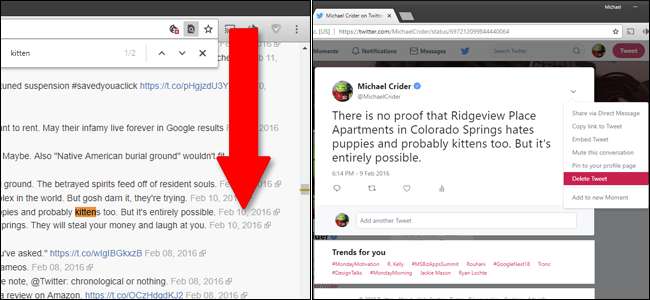
A partir daqui, você pode usar o menu de tweet para excluí-lo.
Método três: baixe todo o seu histórico do Twitter
Se você deseja pesquisar meticulosamente em cada parte de seu histórico do Twitter, além de um monte de dados analíticos que o Twitter coletou sobre você, você precisará fazer algumas pesquisas. O Twitter permite que você baixe todos os dados que eles têm sobre você, mas não é simplificado ou fácil.
Para começar, vá para o Twitter e faça login. Clique na imagem do seu avatar ao lado do botão “Tweet” no canto superior direito e clique na opção “Configurações e privacidade”.
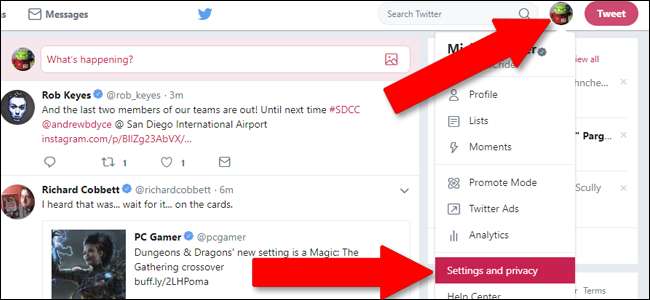
Na página da sua conta, role até a parte inferior, onde você encontrará a seção "Arquivo do seu tweet" e clique no botão "Solicitar seu arquivo". Isso inicia um processo de coleta nos servidores do Twitter.

Agora você espera. O Twitter vai demorar um pouco para coletar todos os seus dados e entregá-los a você por e-mail, usando o endereço associado à sua conta (está no topo da mesma página que o botão). Não deve demorar mais de uma hora para o e-mail chegar, e tem a seguinte aparência:
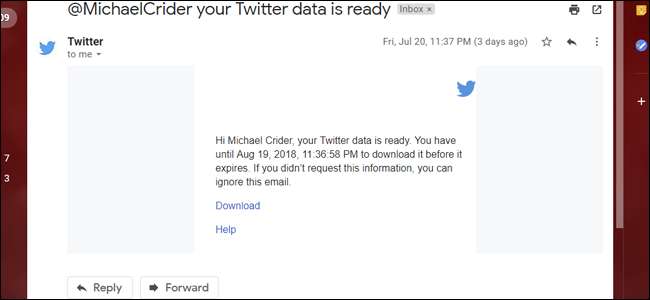
Clique no link “Download” no e-mail e seu navegador irá baixar um arquivo ZIP . Use a ferramenta de descompressão do seu sistema operacional para extrair o arquivo para uma nova pasta.
Lá você encontrará todos os dados associados à sua conta. Há muitas coisas aqui, mas o que mais lhe interessa são os seguintes arquivos:
- direct-message.js: um histórico de todas as mensagens diretas que você enviou a outros usuários do Twitter.
- like.js: uma lista de todos os tweets de que você “gostou”.
- Lists-created.js: uma lista de todas as listas de usuários do Twitter que você fez.
- Lists-subscribed.js: uma lista de todas as listas públicas do Twitter criadas por outros usuários que você assinou.
- tweets.js: uma lista de tudo que você já tweetou.
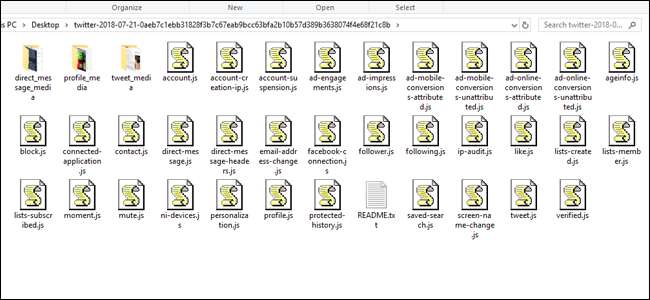
Esses arquivos Javascript são muito densos e não são fáceis de analisar. Você precisará abri-los em um editor de texto como o Notepad ou Wordpad para lê-los. (No Windows, clique com o botão direito do mouse no arquivo, aponte para o menu “Abrir com” e selecione a opção “Escolher outro aplicativo” se eles não abrirem em um editor de texto imediatamente.)
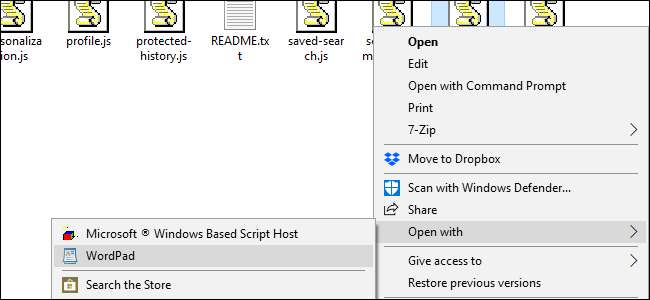
Depois de abrir os arquivos, você pode usar a ferramenta localizar do editor de texto (geralmente Ctrl + F ou Command + F) para pesquisar termos específicos. Depois de encontrar um tweet que gostaria de excluir, você terá que anotar a data e hora no campo "created_at" próximo.
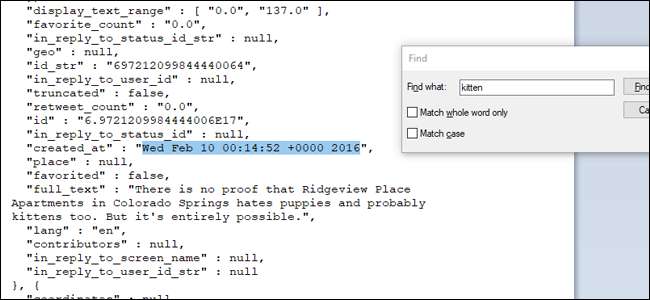
Quando você tiver o carimbo de data / hora, use as ferramentas do site do Twitter para encontrar o tweet específico e excluí-lo.
Este método consome muito mais tempo do que os outros, mas fornece um arquivo offline para pesquisa e mostra um histórico completo e detalhado de sua atividade no Twitter.
Se todo o resto falhar…
Se você está preocupado com o seu histórico do Twitter refletindo mal em você, como por um novo emprego, pode ser melhor simplesmente exclua todo o seu perfil . Isso é especialmente verdadeiro se você não usa o serviço há algum tempo. Mas lembre-se de que o que você postou ainda pode ser pesquisado na forma arquivada, ou alguns de seus seguidores podem ter salvado as capturas de tela.
No futuro, pode ser melhor manter uma política de mídia social mais rígida. Gosto de pensar desta forma: se é algo que você teria vergonha de dizer na frente da sua avó, talvez não valha a pena postar, afinal.






